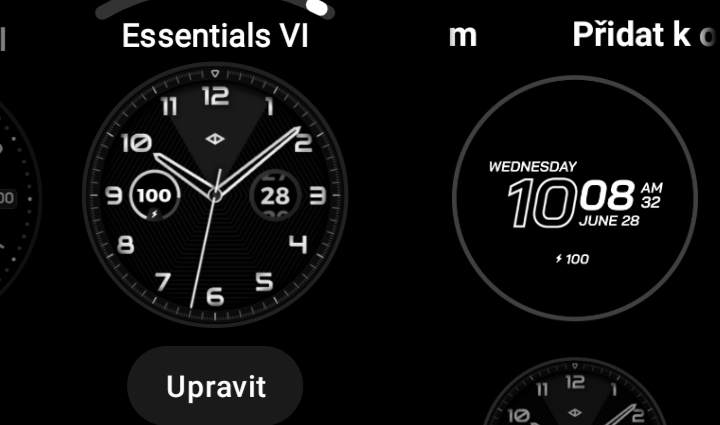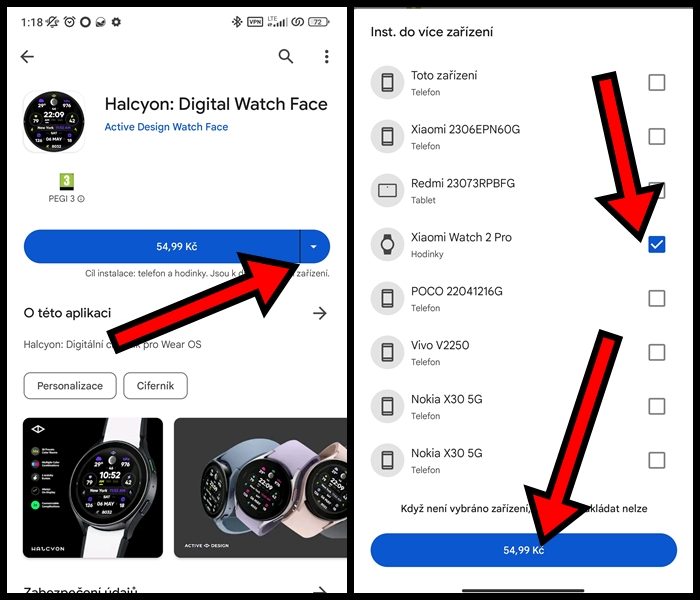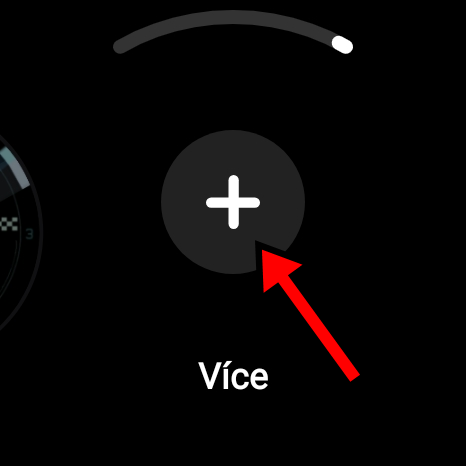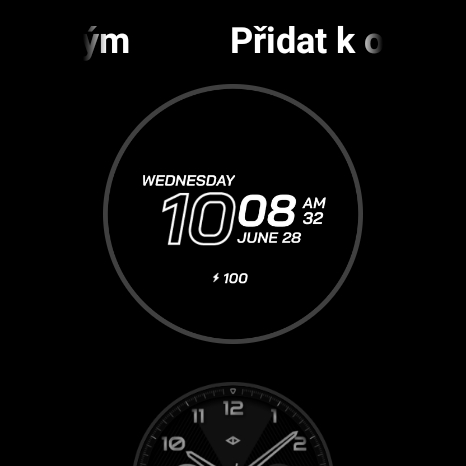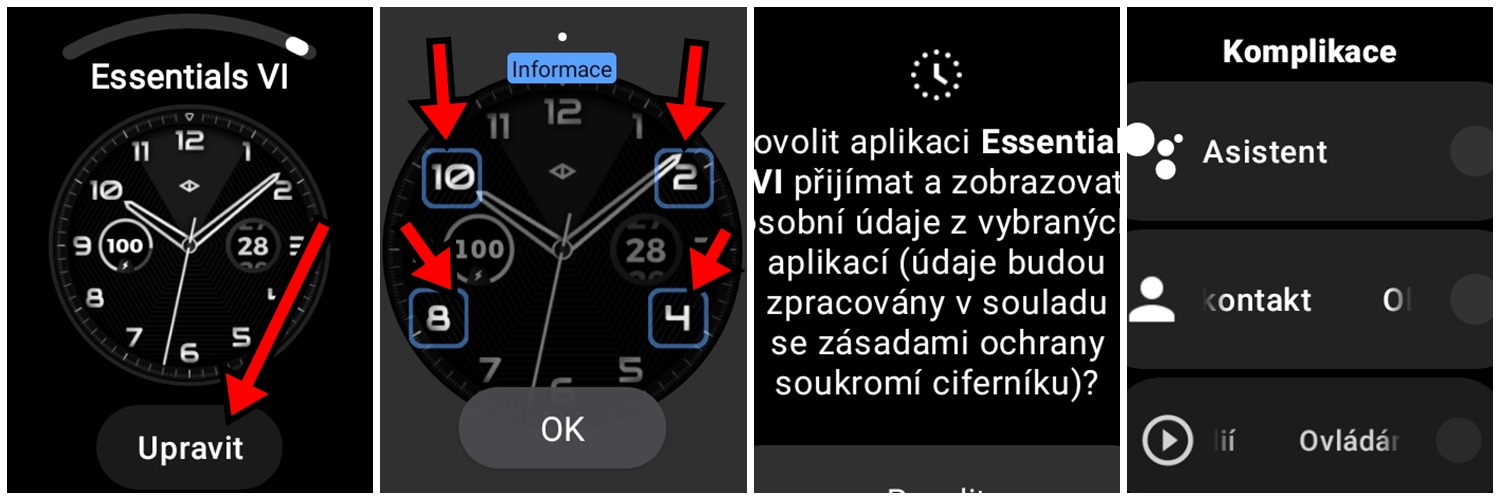Chcete si do svých chytrých hodinek se systémem WearOS stáhnout další ciferníky? Pravděpodobně vás mobilní aplikace k hodinkám odkáže do Obchodu Play. Tam vývojáři ciferníků mohou publikovat své ciferníky zdarma či za poplatek. Jak ale ciferníky z Obchodu Play na mobilu stáhnout do hodinek? Jak je aktivovat a upravit jejich funkcionalitu?
- Postup níže byl testován na hodinkách Xiaomi Watch 2 Pro
- Aplikace, hry a návody pro chytré hodinky s HarmonyOS a WearOS
Kde další ciferníky najdu a jak je nainstalovat?
Existují oficiální i neoficiální cesty, jak se k novým WearOS ciferníkům dostat. V tomto článku jsem se podíval na oficiální a jednoduchý postup pro každého. Navštivte mobilní aplikaci od výrobce vašich hodinek a najděte položku s ciferníky. Výrobci do aplikací již často nasazují vlastní povedené ciferníky ke stažení. Pak je tu řešení přímo přes Obchod Play.
- Ve svém mobilu, tabletu i počítači si ciferníky můžete pohodlně prohlédnout a za ty placené případně zaplatit. Všechny ciferníky pro WearOS najdete v tomto odkaze.
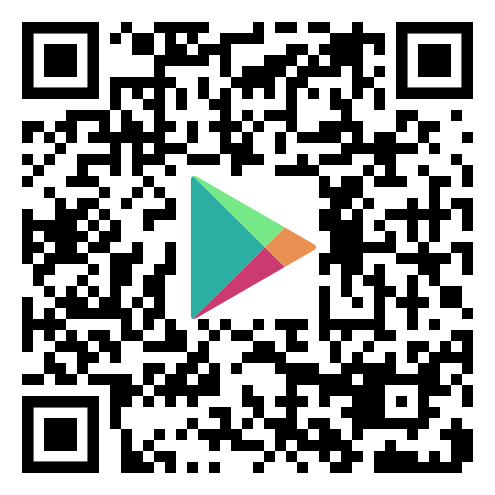
- Otevřete si tedy stránku v Obchodě Play s vybraným ciferníkem.
- Pokud vybraný ciferník chcete do hodinek nainstalovat, prstem klepněte na malou šipku vedle tlačítka pro instalaci.
- Pod šipkou si můžete vybrat, do jakého zařízení s vaším Google účtem chcete ciferník nainstalovat. Odškrtněte tedy první položku „Toto zařízení“ a zaškrtněte název vašich chytrých hodinek. Instalaci ciferníku do hodinek potvrdíte tlačítkem „Instalovat“ či zaplacením částky.
- Během pár minut bude ciferník ve vašich hodinkách nainstalován. Pak ciferník jen stačí vybrat.
Jak nainstalovaný ciferník v hodinkách aktivovat?
- Na současném ciferníku hodinek podržte dlouze prst.
- Přejděte prstem do strany a následně klepněte na tlačítko + pro přidání ciferníku do oblíbených.
- Vyberte si váš nainstalovaný ciferník.
- Nyní bude ciferník ve výběru oblíbených ciferníků. Kdykoliv si ho můžete začít používat a případně přidávat další.
Chcete ciferníku přiřadit nějaké funkce? Je to možné!
WearOS má většinu opravdu chytrých ciferníků, do kterých můžete přiřazovat další funkce. Můžete upravit jejich vzhled, ale u některých je možné přiřadit funkci pro spuštění např. vybraných aplikací. Funguje to tak, že v ciferníku klepnete prstem třeba na číslici 10 a otevře se Google Peněženka pro platby.
- Podržte dlouze prst na vašem ciferníku.
- Pod ciferníkem klepněte na tlačítko „Upravit“.
- Nyní můžete upravit vzhled ciferníku či mu do některých prvků přiřadit různé funkce. Ne každý ciferník podporuje všechny funkce.